1. 问题概述
在Windows 10文件管理器中,多余的网络位置或映射驱动器可能会导致界面混乱,影响用户体验。对于IT专业人士来说,清理这些不必要的连接是一项基本但重要的任务。本章将从常见技术问题的角度出发,分析如何有效去除这些多余项目。
网络位置和映射驱动器的定义。它们可能带来的问题:占用资源、增加混淆。
了解这些问题的背景有助于更好地解决实际操作中的挑战。
2. 图形界面方法
首先,尝试通过图形用户界面(GUI)进行操作:
打开“此电脑”或“文件资源管理器”。找到需要移除的网络位置或映射驱动器。右键点击目标项目,选择“断开”或“删除”选项。
如果右键菜单中没有“断开”或“删除”选项,可能是由于权限不足或其他原因。此时可以考虑使用命令提示符解决问题。
3. 命令行解决方案
当图形界面无法满足需求时,命令行提供了一种更强大且灵活的方法。
# 删除所有网络连接
net use * /delete
# 防止下次登录时自动重新连接
net use [驱动器号]: /persistent:no
# 删除特定驱动器
net use [驱动器号]: /delete
确保在执行上述命令前关闭任何与相关驱动器关联的文件或程序,以避免数据丢失或错误。
4. 分析与预防
除了清除现有的网络位置和映射驱动器,还需要考虑如何防止类似问题再次发生。
步骤描述检查系统设置确保没有不必要的自动连接配置。定期清理养成定期检查和清理网络连接的习惯。
通过上述措施,可以显著减少不必要的网络位置或映射驱动器的出现频率。
5. 流程图展示
以下是整个处理流程的简化图示:
graph TD;
A[开始] --> B{是否可见};
B --是--> C[右键删除];
B --否--> D[打开CMD];
D --> E[输入命令];
E --> F[确认删除];
F --> G[结束];
该流程图清晰地展示了从发现问题到最终解决的完整路径。